アレクサ搭載のスマートスピーカーを使いこなせていますか?
アレクサとBluetooth機器をペアリングすることで、アレクサの使用の幅がますます広がります。
しかし、「設定が難しそう」「使い道がわからない」として試したことのない人も多いでしょう。
そこで、本記事では、アレクサとBluetooth機器をペアリングする方法について詳しく説明します。
 ゆう
ゆう次のような方におすすめ!
アレクサのペアリング設定を知りたい
アレクサを高音質に使いたい
家の中でアレクサを楽しみたい
アレクサ搭載のスマートスピーカーは、Amazon EchoシリーズやEcho Showシリーズがあります。
詳しくは次の記事を参考にしてください。
アレクサとBluetooth機器のペアリングとは?


アレクサの設定でBluetooth機器とペアリングをすることができます。
使い方は主に次の2とおりの方法です。
- アレクサをスピーカーとして利用する(出力)
- アレクサを音源として利用する(入力)
アレクサをスピーカーとして利用する
アレクサ搭載のスマートスピーカーを「スピーカー」として利用する方法です。
スマホやゲーム機などをBluetoothでペアリングすると、アレクサ搭載のスマートスピーカーから音を出すことができるようになります。
特に、Echo StudioやEcho Show10などのスピーカー機能が高いデバイスを利用することで、高音質の音楽などを聞くことができるようになります。
アレクサを音源として利用する
アレクサ搭載のスマートスピーカーを「音源」として利用する方法です。
アレクサ搭載のスマートスピーカーで利用することのできる「Amazon Music」をイヤホンなどのBluetooth機器で聞くことができるようになります。
また、Amazon Music Unlimitedに加入すると、約1億曲もの音楽を聴くことができるようになります。
その際、アレクサ搭載のスマートスピーカーを持っていれば「ワンデバイス」プランに加入することができるため、かなりお得に利用することができるようになります。
つまり、アレクサとBluetoothイヤホンをペアリングすることで、家中どこにいても自分の好きな曲を聞くことができるようになるということです。
| プラン | 料金 | 再生機器 | アカウント数 |
|---|---|---|---|
| 個人 | 月額1,080円 プライム会員(880円) | パソコン、スマホ等 | 1人 |
| ファミリー | 月額1,480円 | パソコン、スマホ等 | 6人 |
| ワンデバイス | 月額480円 | Amazonデバイス | 1台 |
アレクサ搭載スマートスピーカーとBluetooth機器を接続する方法
アレクサ搭載のスマートスピーカーとBluetooth機器を接続する方法について説明します。
アレクサをスピーカーとして使う場合も、音源として使う場合も、どちらの場合も同じ方法で設定できます。



ペアリングが成功すると、アレクサをスピーカーとするか音源とするかは自動で判定してくれます。
ペアリングする方法
ペアリングするための準備をしていきます。
初めに、アレクサ搭載のスマートスピーカーを音声操作します。



アレクサ!Bluetooth接続して!



検索中です。
次に、デバイス機器別の接続方法です。
iPhoneとアレクサを接続するときは、「設定」→「Bluetooth」→「Echoデバイス」を選択します。
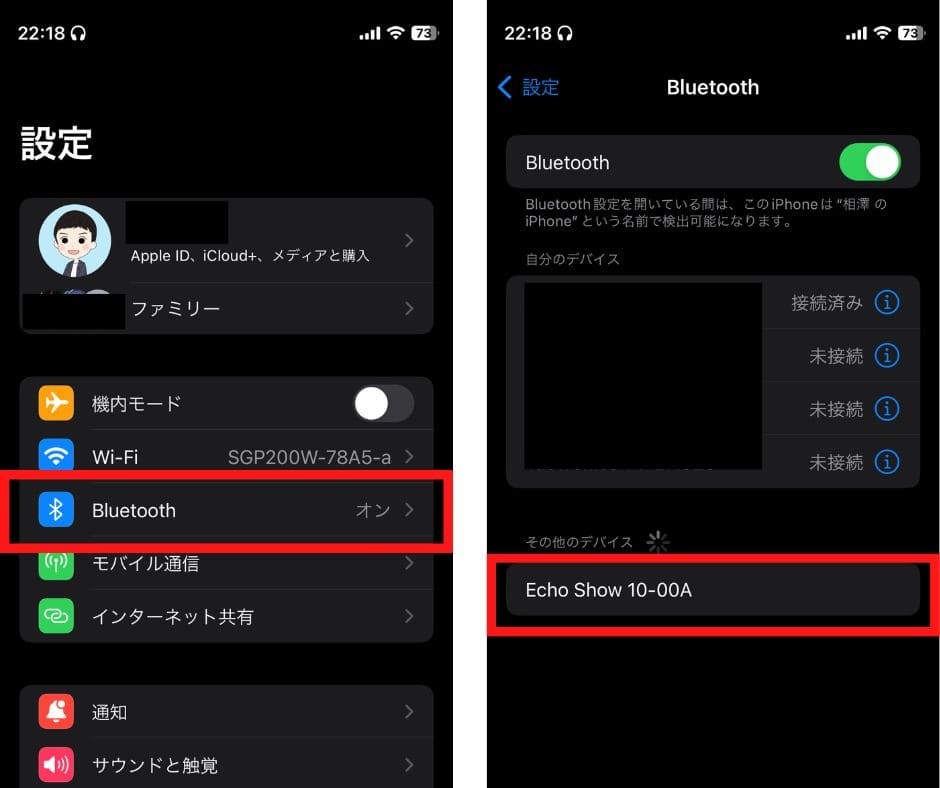
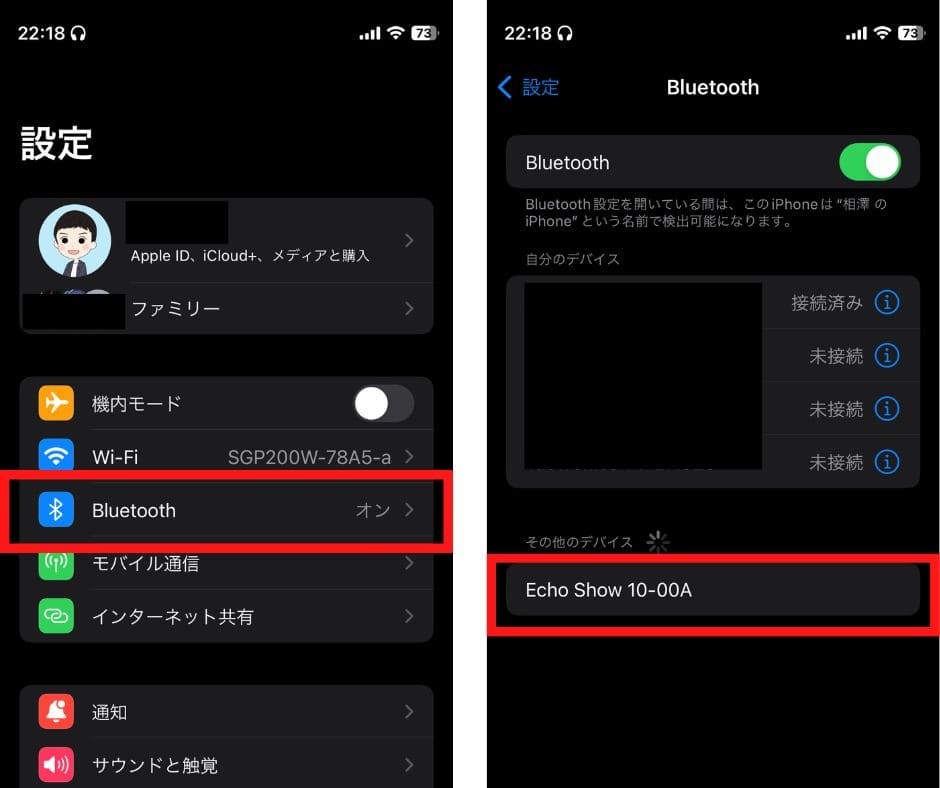
ペアリングした状態でiPhoneを操作して音楽を再生すると、アレクサ搭載スマートスピーカーから曲を流すことができます。
その他、イヤホンなどのBluetooth機器と接続するときは、Bluetooth機器の接続ボタンを長押しすることでペアリングが可能な場合が多いです。



Bluetooth機器によって接続方法は異なりますのでうまくいかないときには説明書を確認しましょう。
ペアリングした状態でアレクサを音声操作して音楽を再生すると、イヤホンから曲を流すことができるようになります。
ペアリングを解除する方法
ペアリングを解除する方法はいくつかあります。
一時的にペアリングを解除するときには、アレクサで音声操作するだけです。



アレクサ!ペアリングを解除して



効果音(ピコン)
Bluetooth機器の電源を切ることでペアリングを解除することも可能です。
また、Echo Showなどのディスプレイ付きのスマートスピーカーの場合には、画面の上から下にスワイプして、設定を開き、Bluetooth設定から解除するデバイスを選択して削除します。
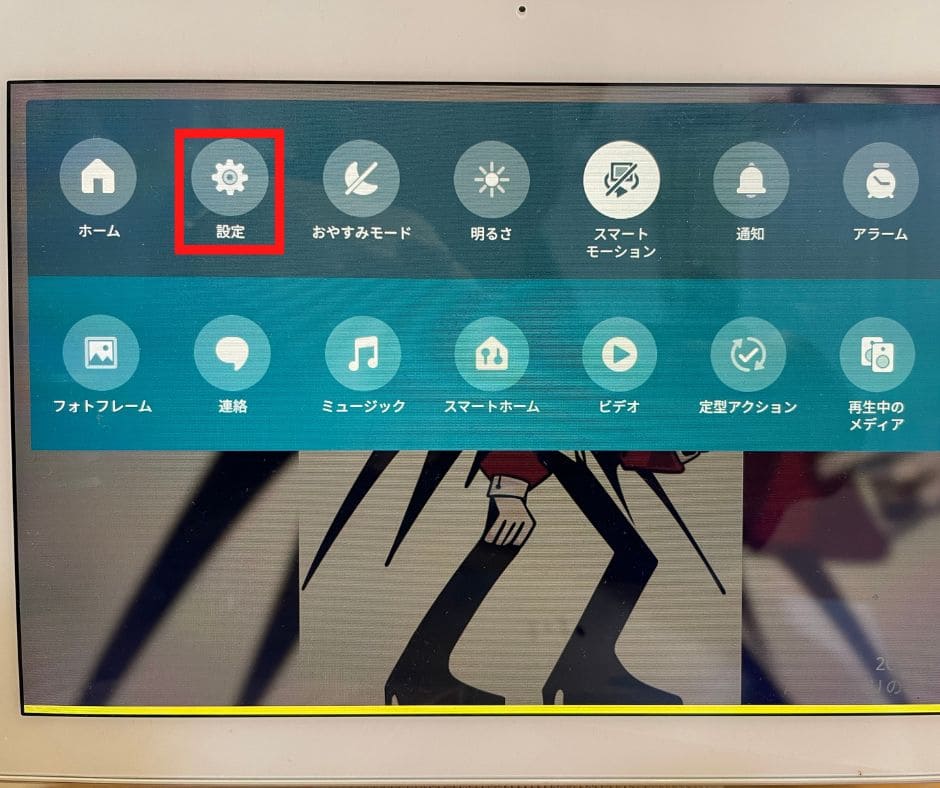
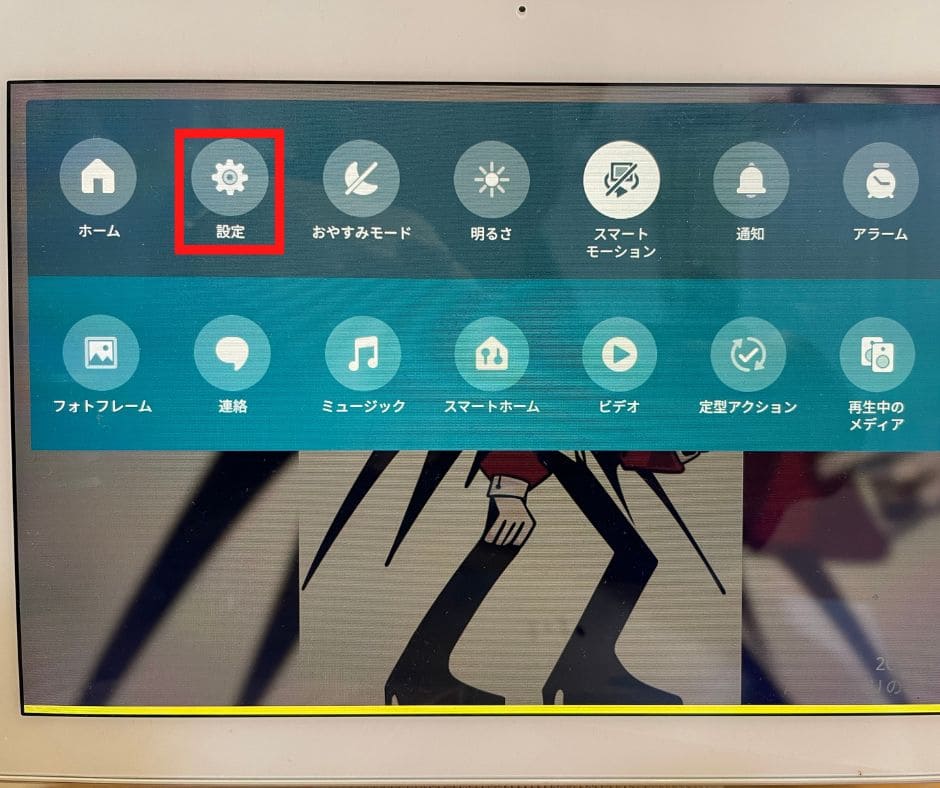
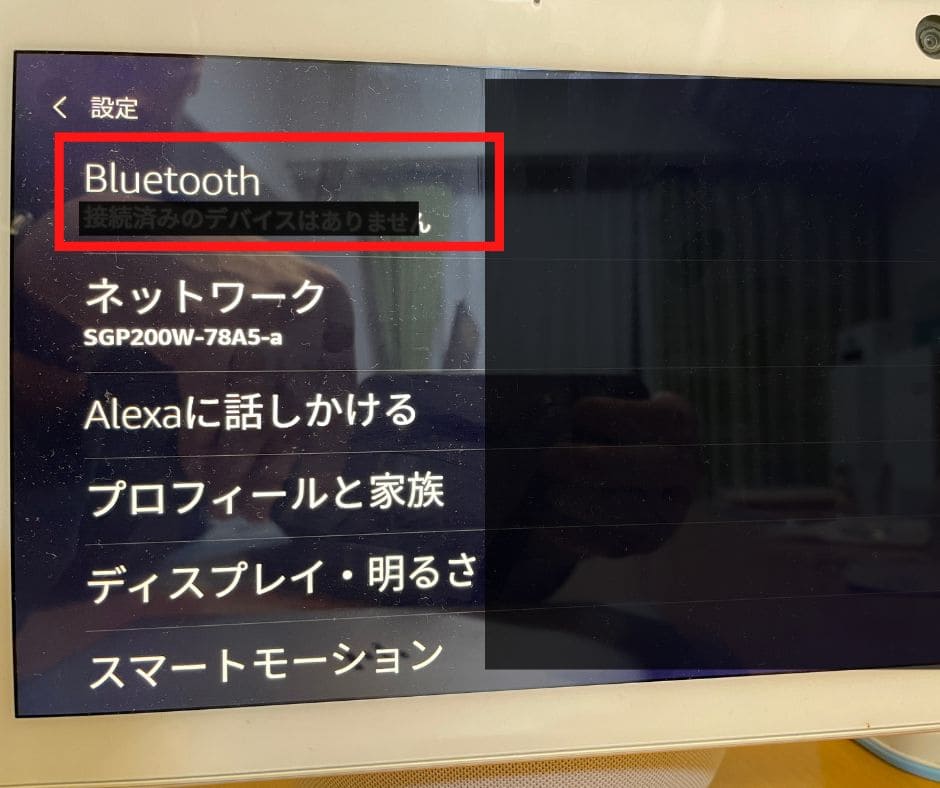
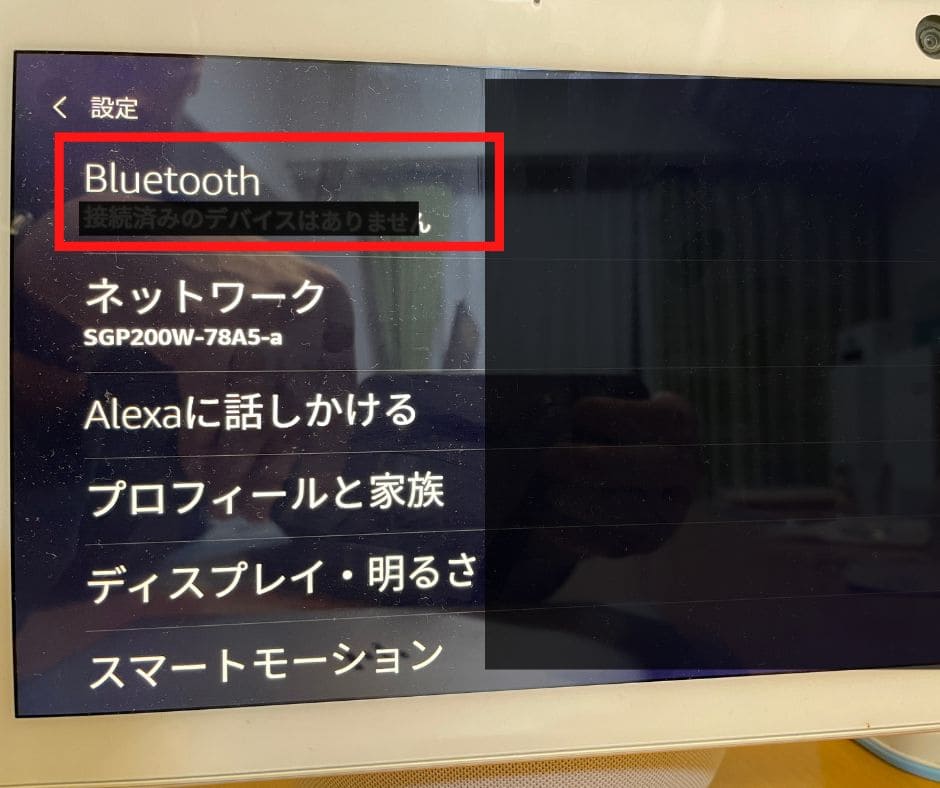
うまくつながらないときの対処法
ペアリングがうまくできないときには、次のことを試してみてください。
- アレクサ搭載のスマートスピーカーを再起動する
- Bluetooth機器を再起動する
- ペアリング設定をし直す
アレクサをBluetooth機器とペアリングするときの注意点
アレクサ搭載のスマートスピーカーを音源とする時に注意しなければならないことがあります。
それは、ペアリングしたBluetooth機器のマイクを使ってアレクサを音声操作することはできないという点です。
アレクサを操作したい場合には、アレクサ搭載スマートスピーカーに直接声をかける必要があります。



同じAmazonデバイスであるEcho Butsであっても、そのマイクでアレクサを操作することはできません。
アレクサとのペアリングにおすすめのBluetooth機器
アレクサ搭載のスマートスピーカーとペアリングするのにおすすめのBluetooth機器を紹介します。
私がおすすめするのは、次の2つのデバイスです。
- イヤホン
- ネックスピーカー
イヤホン
1つ目は、Bluetooth接続が可能なイヤホンです。
各社さまざまな種類のイヤホンを販売していますが、特にお勧めしたいのはAmazon社の「Echo Buds」シリーズと、Anker社の「soundcore」シリーズです。
どちらも簡単にBluetooth接続が可能ですし、アレクサ搭載のスマートスピーカーから離れた部屋に移動して家事をしていても、アレクサから流れる音楽をイヤホンで聞くことができます。
- 家事をしながら音楽を耳元で聞くことができる
- 家事で手が塞がっていても音声操作が可能
- アレクサ搭載のスマートスピーカーから離れても音量は一定
ネックスピーカー
2つ目は、ネックスピーカーです。
あまり使ったことのない人が多いと思いますが、耳に直接つけるイヤホンとは違い、ゆったりとした感じで音楽を楽しむことができるデバイスです。
- 家事をしながら音楽を耳元で聞くことができる
- 長時間つけていても痛くなりにくい
- アレクサ搭載のスマートスピーカーから離れても音量は一定
まとめ
今回は、アレクサとBluetooth機器をペアリングする方法について説明しました。
アレクサをスピーカーとして使う方法も、音源として使う方法も、ペアリングをすればどちらも簡単に利用することができるようになります。
特にアレクサ搭載のスマートスピーカーを音源にする場合には、Amazon Music Unlimitedに加入するのがお勧めです。
その場合、Amazonプライム会員になると更にお得になります。
- 月額600円、年額5,900円
- 送料無料・お急ぎ便対応
- Prime Videoで動画が見放題
\30日間無料!/
/Echo Showと相性抜群\
ご相談やご質問がある場合は、お気軽にお問合わせください。
最後までお読みいただきありがとうございました。




